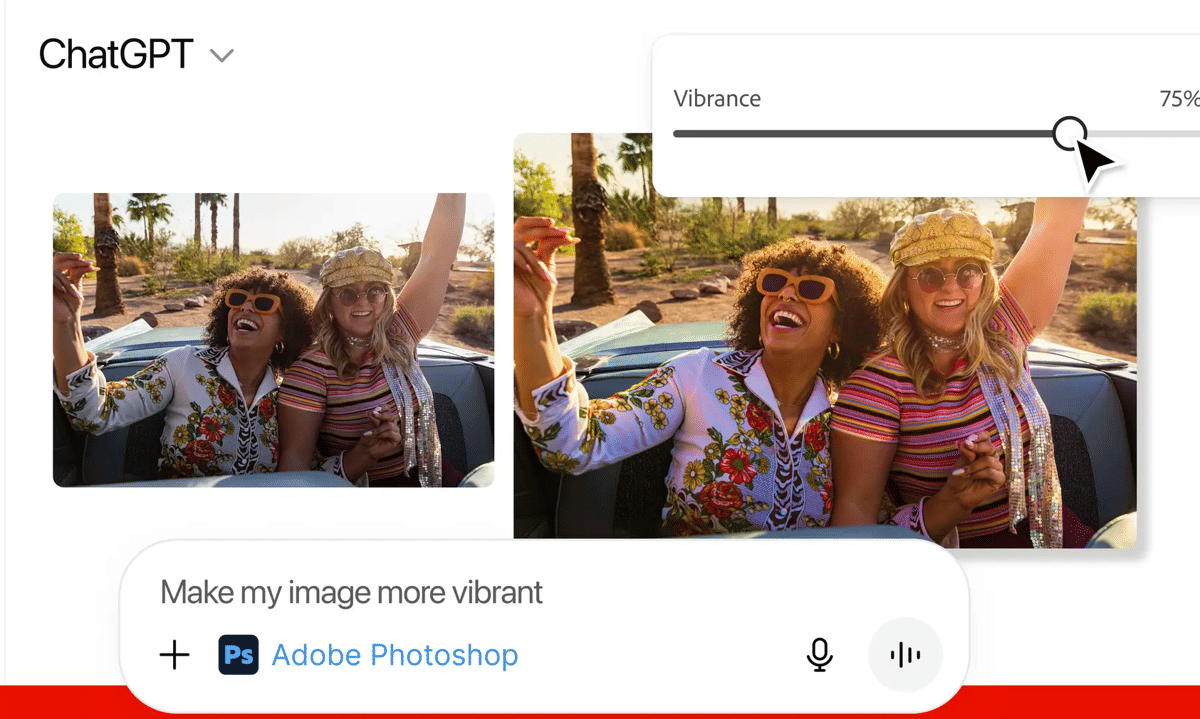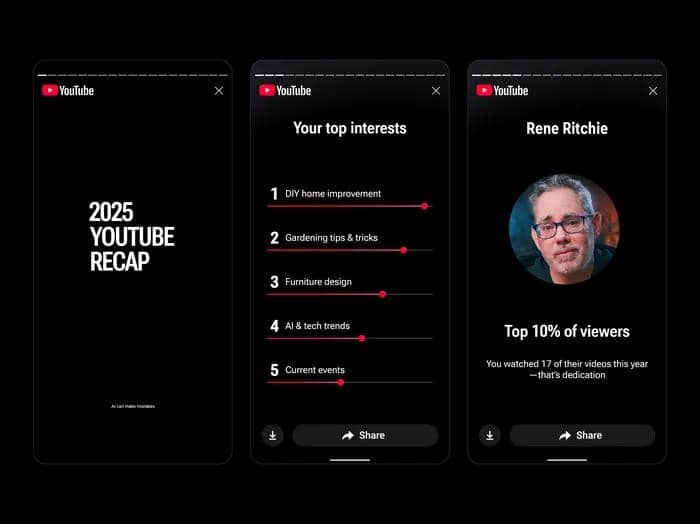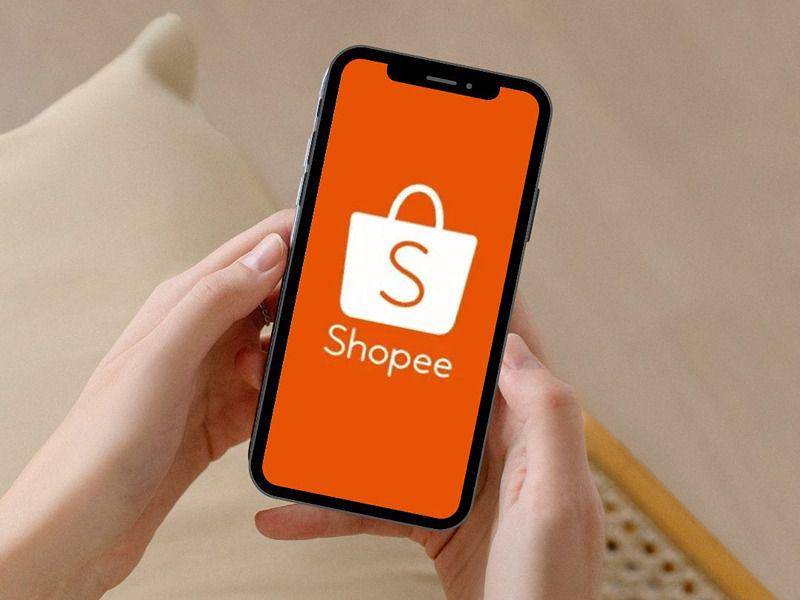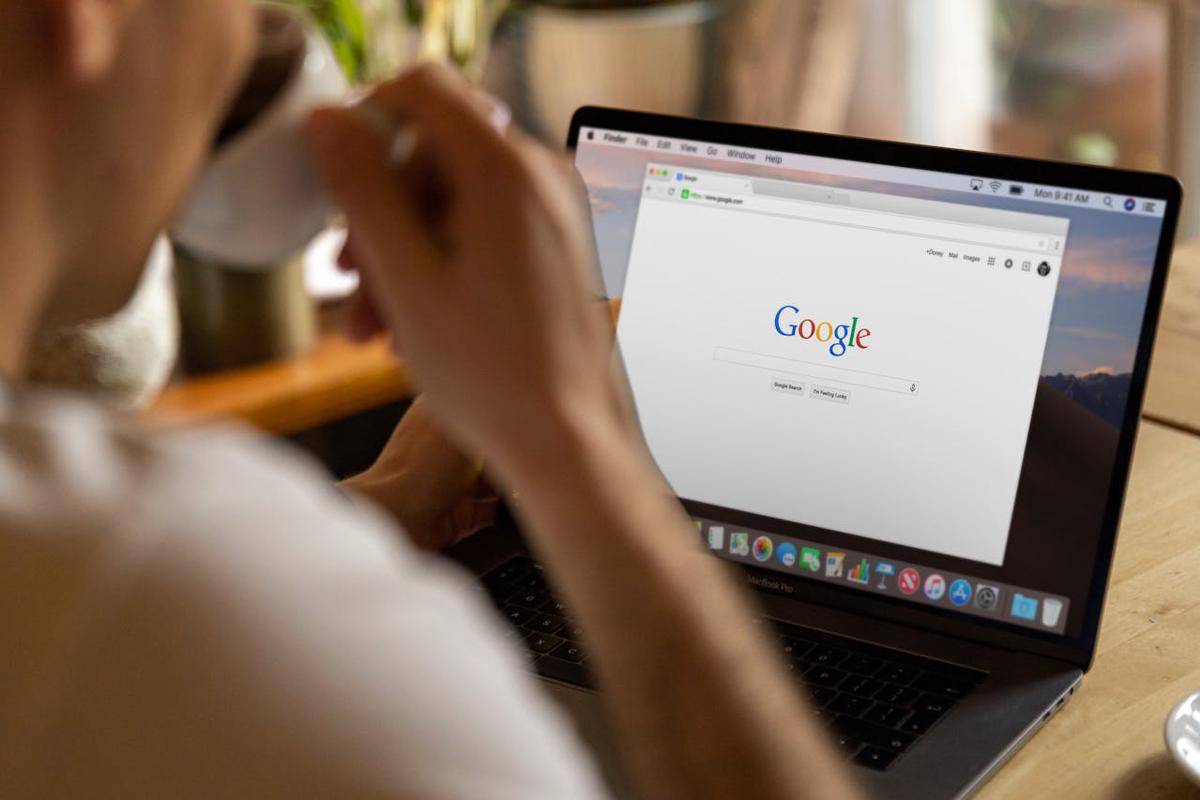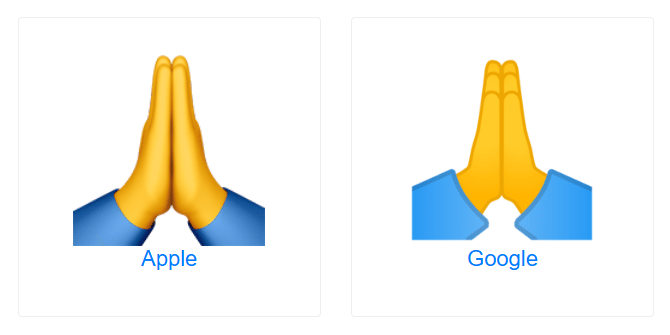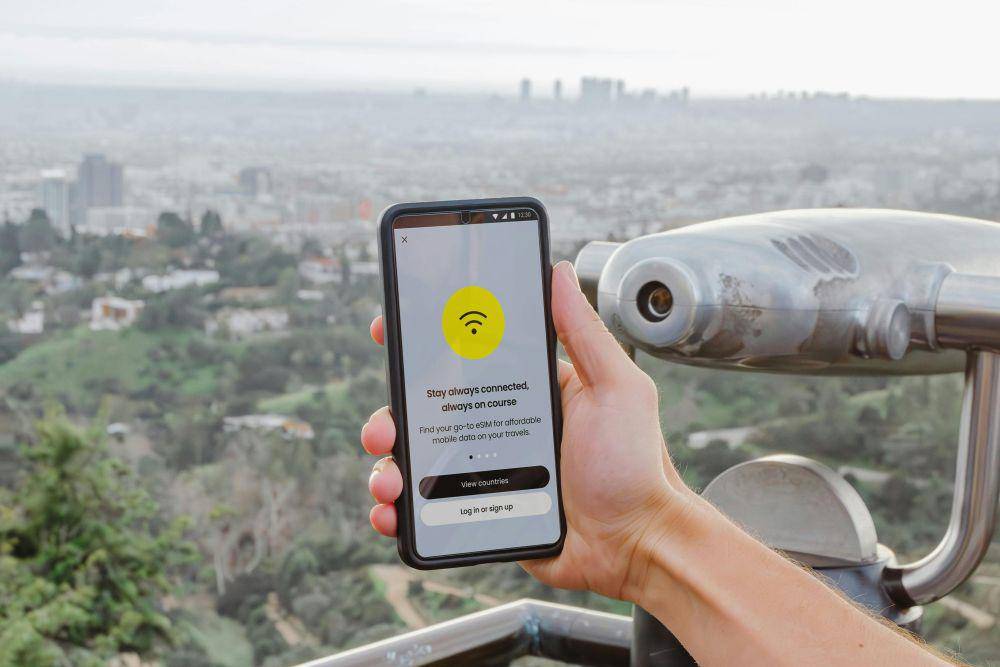- Buka Canva melalui canva.com di browser atau unduh aplikasinya melalui Play Store dan App Store
- Login terlebih dahulu menggunakan akunmu
- Setelah berhasil, kamu akan diarahkan ke halaman beranda
- Klik tanda plus '+' atau 'Buat Desain' di pilihan menu untuk membuat workspace baru
- Tentukan ukuran halaman slide. Atau, kamu bisa langsung mencari 'Presentasi (16:9)' pada kolom yang tersedia. Angka tersebut mewakili ukuran umum slide presentasi yang fit di layar
- Setelahnya, kamu akan diarahkan ke workspace kosong baru. Dari sini, kamu dapat membuat langsung presentasi dari nol atau memilih template guna mempercantik slide dengan desain yang sudah ada
- Jika kamu ingin menggunakan template, klik 'Desain' > 'Template' di menu samping
- Temukan dan klik template presentasi yang ingin kamu gunakan
- Apabila ingin menggunakan semua halaman, maka klik 'Terapkan seluruh halaman template'. Sebaliknya, cukup ketuk pada desain yang kamu inginkan jika tidak akan menerapkan semuanya
- Edit isi template sesuai kebutuhan di halaman kerja. Kamu dapat mengganti letak ilustrasi, warna desain, font, hingga isi materinya sendiri
- Jika sudah selesai, maka slide akan tersimpan otomatis di Canva-mu
- Kalau ingin mengunduhnya, klik 'Bagikan' > 'Unduh' > pilih format file unduhan > atur ukuran > 'Unduh'.
Cara Membuat PPT di Canva, Banyak Template dan Gratis!
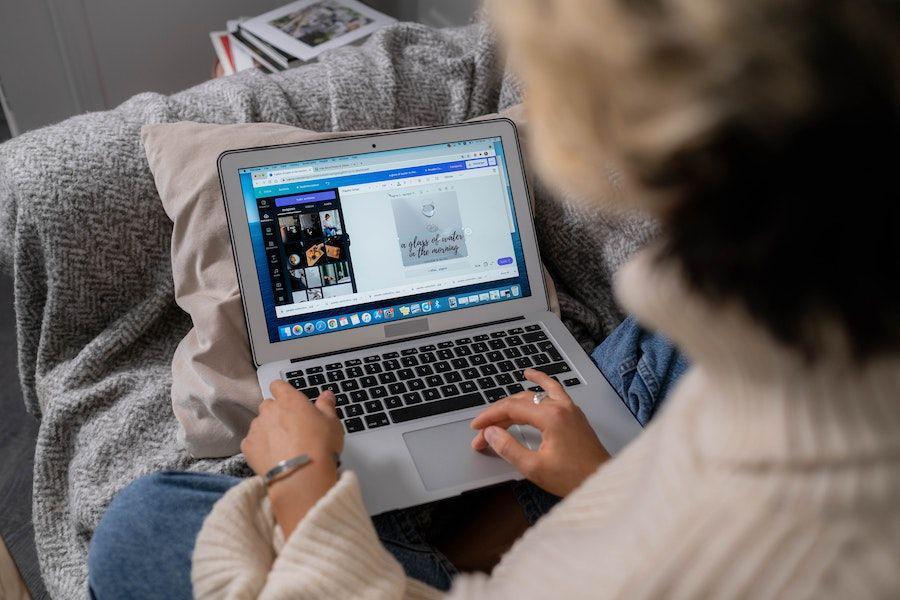
Stuck dengan desain slide presentasi yang gitu-gitu saja? Coba cara membuat PPT di Canva berikut. Platform ini menyediakan berbagai template, ikon, simbol, hingga gambar dan ilustrasi yang menarik untuk mendukung materi yang kamu sajikan.
Plusnya, sebagian besar fitur Canva dapat kamu nikmati secara gratis. Hanya perlu login untuk menyimpan karyamu. Menariknya lagi, bisa diunduh dengan format lain seperti PowerPoint hingga PDF, lho.
Cara membuat PPT di Canva

Hal yang kamu perlukan agar bisa membuat presentasi di Canva hanyalah jaringan internet stabil dan perangkat yang mendukung. Kamu bisa mengakses layanan ini dari situsnya langsung atau melalui aplikasi. Jika sudah siap, yuk, mulai buat slide presentasimu!
Hasil cara membuat presentasi di Canva akan secara otomatis tersimpan di folder unduhan perangkatmu. Jangan lupa cek kembali untuk memastikan hasilnya sesuai kebutuhanmu.
Cara Mengubah PPT Canva ke PowerPoint
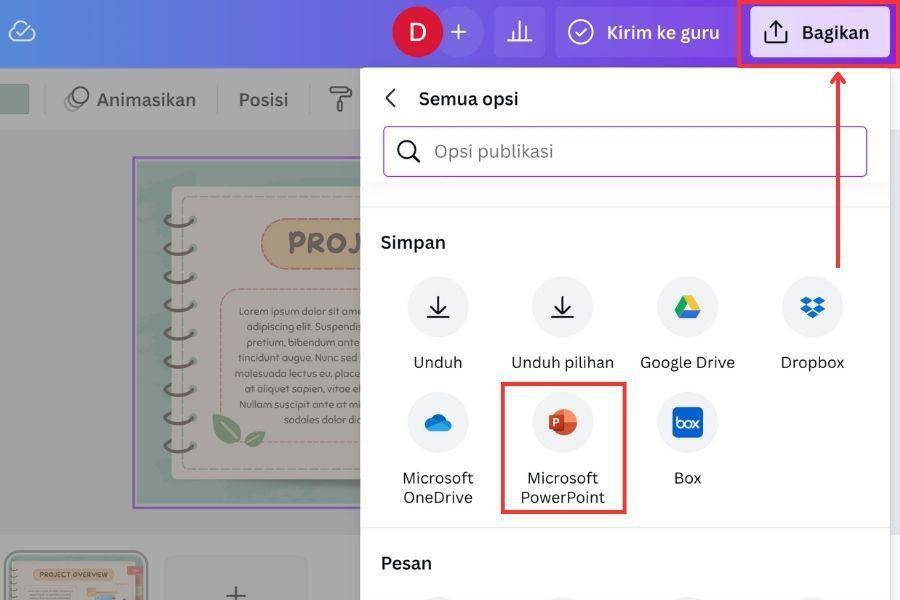
Satu keunggulan ketika menggunakan cara membuat presentasi di Canva adalah kamu bisa mengubahnya dan membukanya di aplikasi PowerPoint. Ketika harus presentasi, tapi tidak ada internet, maka tak perlu khawatir. Kamu dapat menggunakan aplikasi yang nyaris ada di setiap komputer tersebut.
Bagaimana cara mengubahnya? Pengaturan spesifiknya hanya ada pada saat menyimpan atau mengunduh dokumen. Begini langkah-langkahnya:
- Selesaikan desain presentasi di Canva terlebih dahulu
- Jika sudah, klik menu 'Bagikan'
- Klik menu 'Unduh'
- Pilih format PPTX yang merupakan ekstensi PowerPoint
- Klik 'Unduh' dan tunggu proses download selesai.
Atau, bisa juga dengan cara berikut ini:
- Desain presentasi terlebih dahulu
- Klik 'Bagikan' apabila sudah selesai
- Gulir menu dan pilih 'Opsi lainnya'
- Scroll lagi hingga menemukan kelompok menu 'Simpan'
- Pilih 'Microsoft PowerPoint'
- Sesuaikan halaman mana saja yang ingin diunduh
- Klik 'Unduh' untuk mulai menyimpan desain Canva jadi PPT.
Desain yang sudah kamu unduh akan memiliki format yang sama dengan file presentasi yang dibuat di PowerPoint. Buka menggunakan aplikasi terkait dan cek kembali, ya.
Beberapa font yang ada di Canva mungkin tidak tersedia di PowerPoint. Akibatnya, kamu mungkin mengalami sedikit perubahan desain. Namun, hal ini bisa disiasati dengan mengunduh font pack yang digunakan dalam desain.
Cara membuat PPT di Canva tidak kalah mudah dengan platform lain, bukan? Kamu juga bisa menambahkan animasi dan transisi jika dalam template tidak ada.